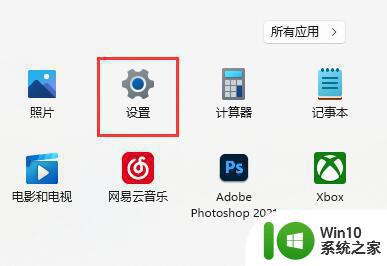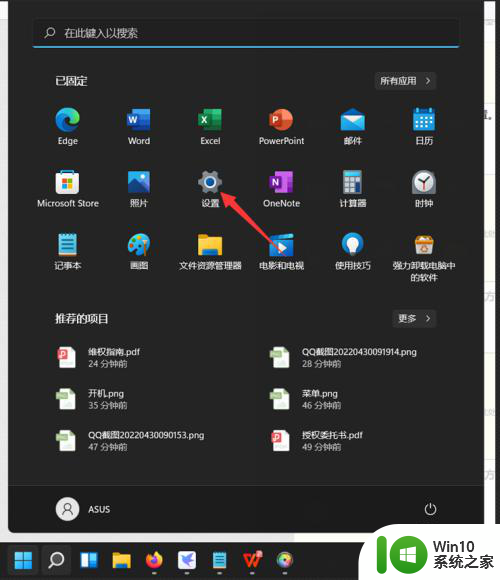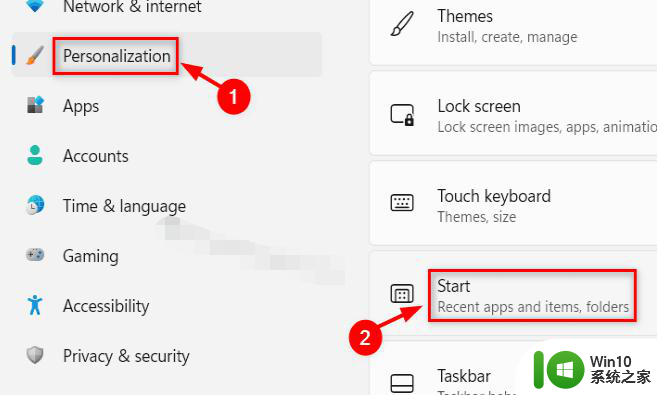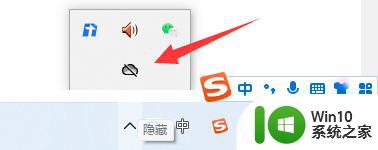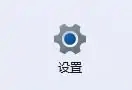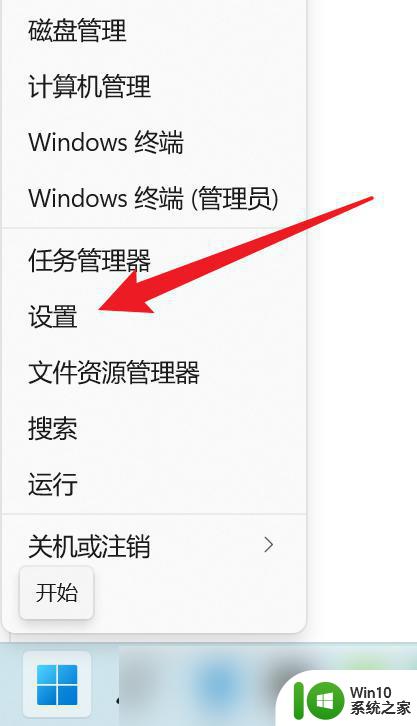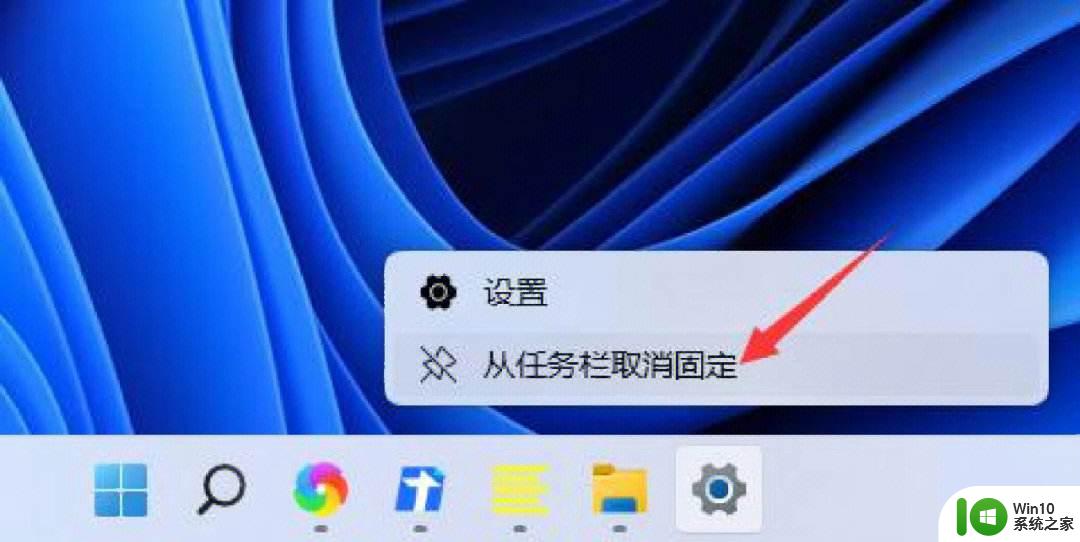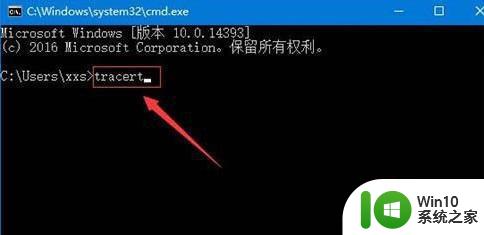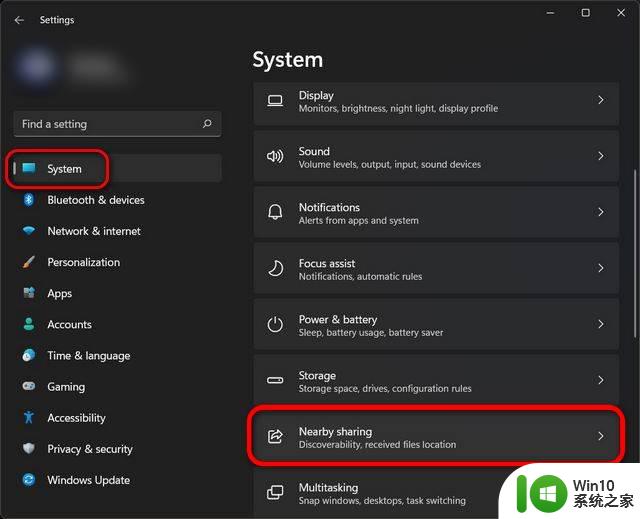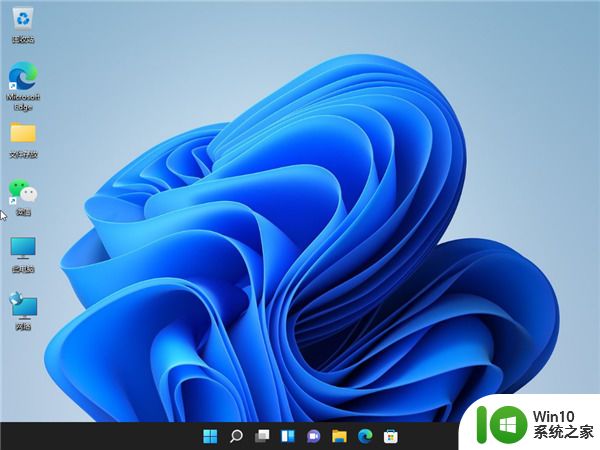win11关闭使用痕迹 如何隐藏Win11系统开始界面的最近使用痕迹
更新时间:2024-04-10 13:05:40作者:yang
Win11系统作为微软最新推出的操作系统,引起了广大用户的关注和热议,随着Win11的使用,一些用户开始担心自己的隐私安全问题。特别是Win11系统开始界面上的最近使用痕迹,可能会泄露用户的个人信息和使用习惯。为了保障用户的隐私安全,我们有必要了解如何隐藏Win11系统开始界面的最近使用痕迹。本文将为大家详细介绍相关方法,帮助用户有效避免个人信息泄露的风险。
具体步骤:
1.首先需要在桌面的空白处右击一下鼠标
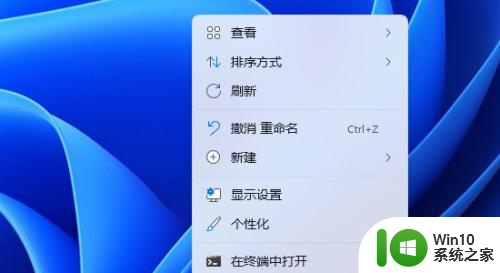
2.出来了菜单栏在里面找到个性化鼠标点击进去个性化的界面
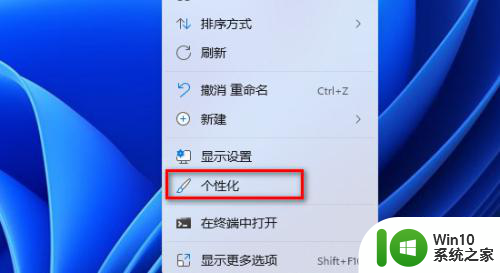
3.在个性化的界面右边找到开始用鼠标点击一下进去
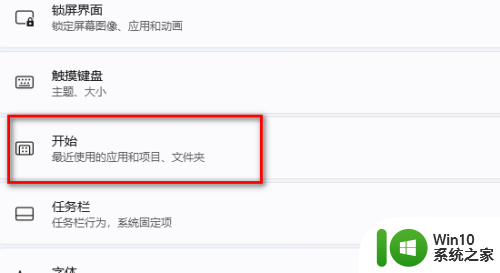
4.在这个界面把里面的显示最近添加的应用目前是打开的点击一下关闭
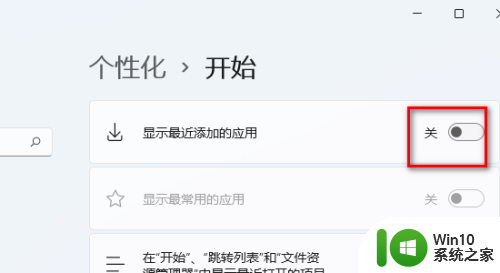
5.接下来就是需要关闭最近在文件资源管理器打开过去的项目
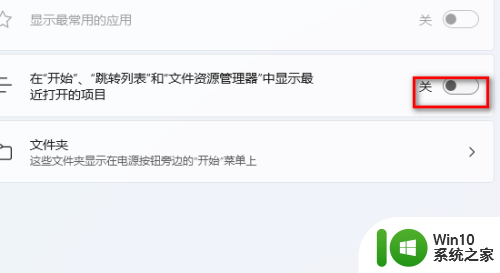
6.设置好了点击开始界面可以看见在里面干干净净了没有显示最近的使用痕迹了
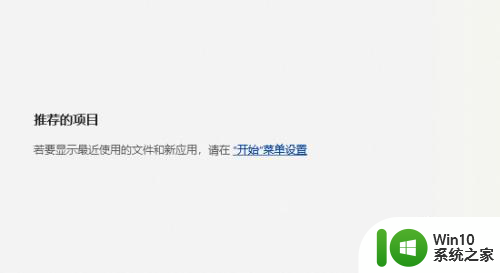
以上就是Win11关闭使用痕迹的全部内容,如果还有不清楚的用户可以参考以上步骤进行操作,希望能对大家有所帮助。